Windows 10 安装 Mongodb
因为新换了Windows 10 电脑,需要在新电脑重新安装所有的软件,包括mongodb
下载文件:首先在mongodb的官方网站上下载最新版本的mongodb安装程序,https://www.mongodb.com/,滚动网页至Try MongoDB for free
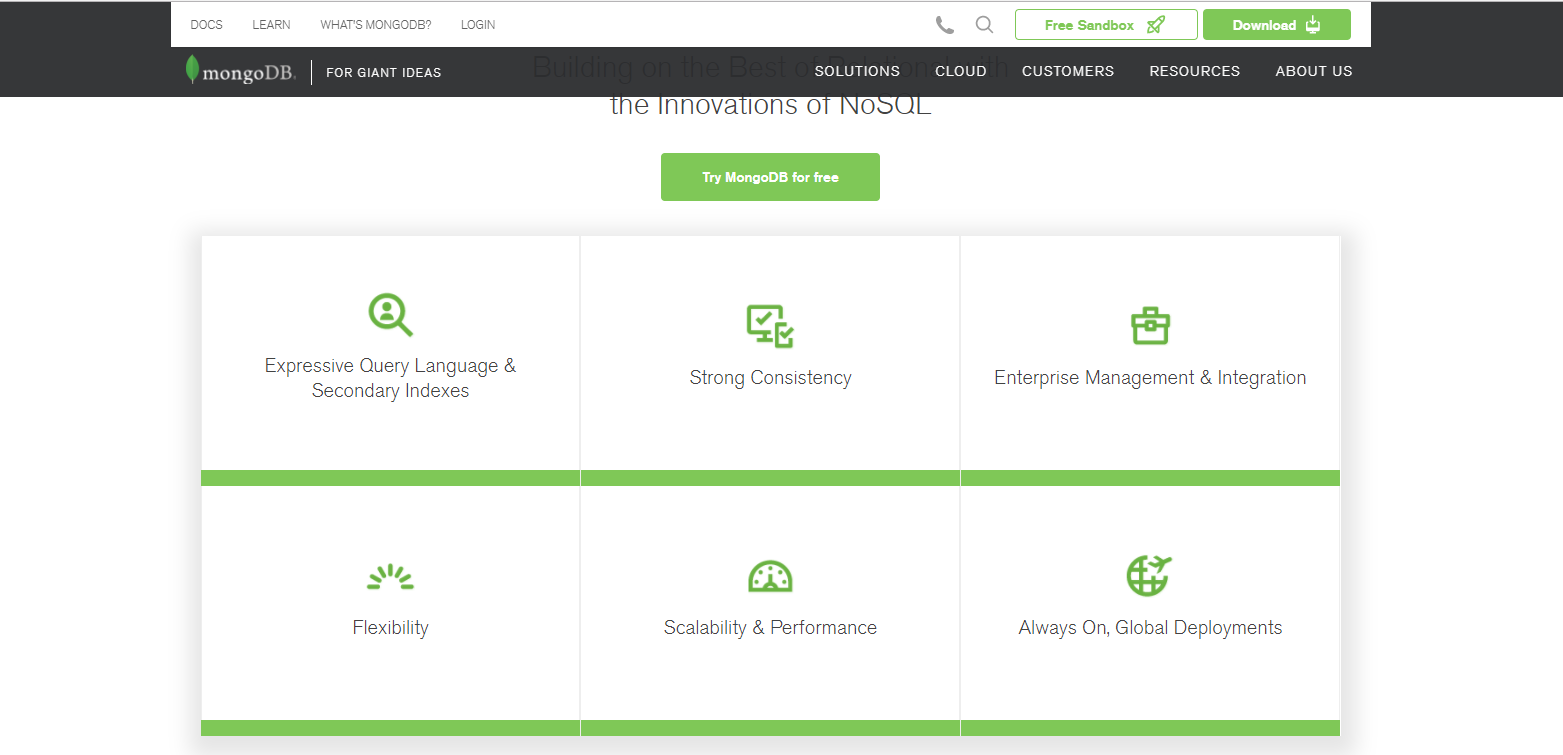
选择Community Server社区版本,并选择Windows的安装版本
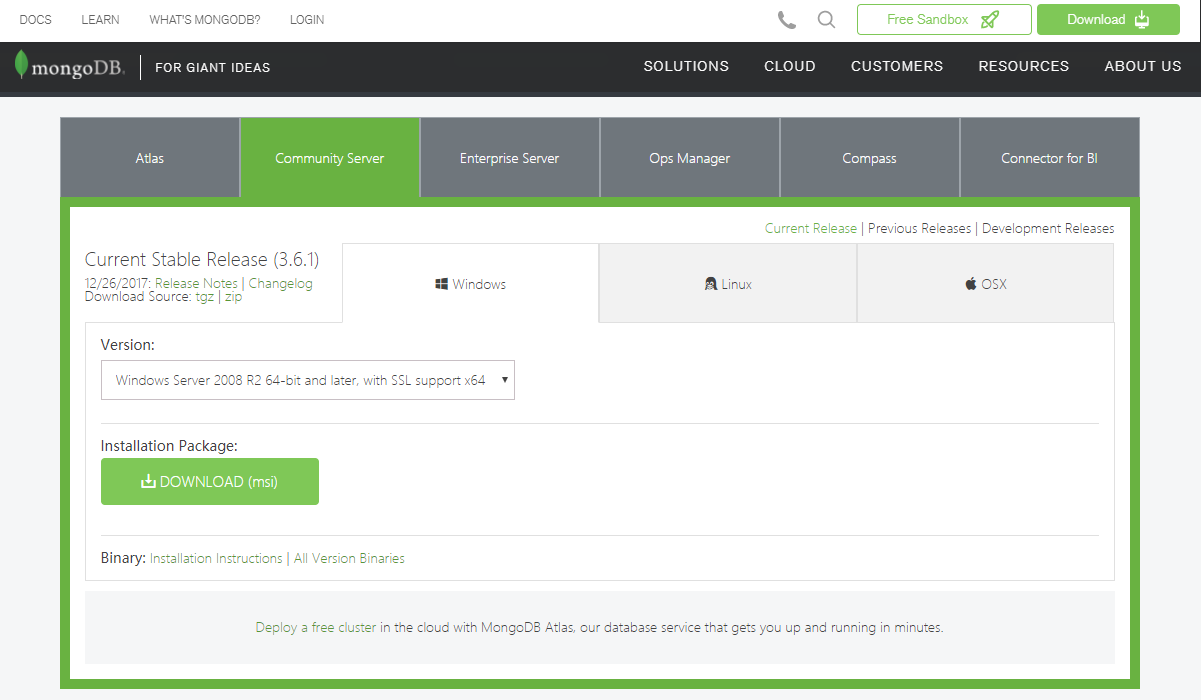
安装:开始尝试在mongodb官网下载了最新版本3.6.1的版本无法进入安装,因为其内部需要访问到compass-install.exe,如果是个人电脑,相信是没有问题的
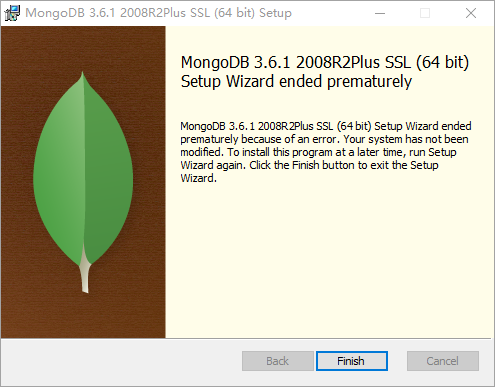
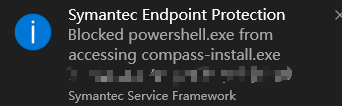
没办法,只能用回原版本3.4.4版本,安装时,并没有这样的问题
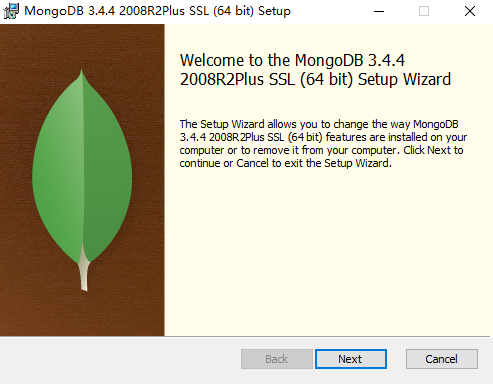
选择一个安装位置,选择一个选择的安装位置(C:\mongodb),安装完成后,可以看到安装后的文件已经存在该目录下了
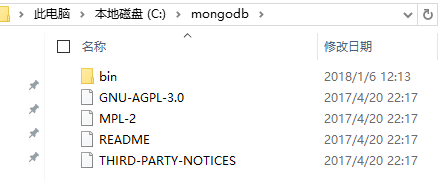
可以在C:\mongodb中手动创建两个空文件夹
C:\mongodb\data\db
C:\mongodb\log
并在C:\mongodb\log下面创建一个空的mongo.log
启动服务器:在Win10中以管理员身份运行cmd命令窗口,并进入至c:\mongodb\bin目录,运行命令,即已经运行了mongodb的服务器了,正常的话应该有一行文字表明已经正常启动服务器的,可我的电脑没有,不知道是什么原因
cd c:\mongodb\bin
mongod --dbpath C:\mongodb\data\db --logpath=C:\mongodb\log\mongodb.log --logappend

连接:使用cmd命令窗口,并进入至c:\mongodb\bin目录,运行命令
mongo
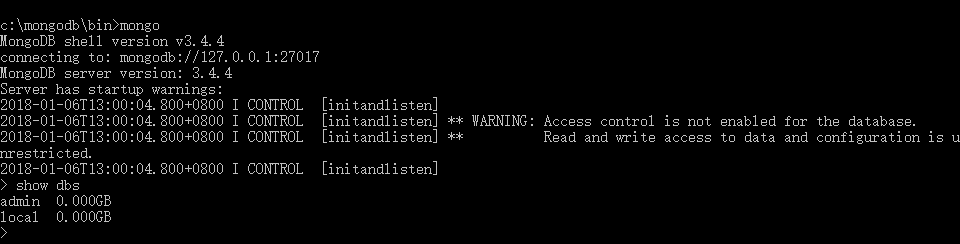
将mongodb作为windows服务启动:以上启动服务器只是一次性的,当关闭了命令窗口,服务器即会关闭,可以将mongodb作为windows启动,这样一开机,mongodb服务就已经启动了
mongod --dbpath C:\mongodb\data\db --logpath=C:\mongodb\log\mongodb.log --logappend --install --serviceName "MongoDB"

或者打开浏览器,输入地址http://localhost:27017,或者是http://127.0.0.1:27017

查看系统服务时,可以看到MongoDB的服务正在运行
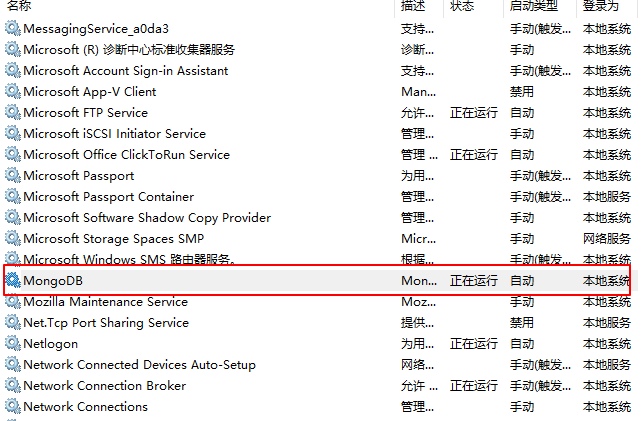
出现以上画面则说明mongodb的windows服务已经顺利启动,此时可以再使用命令mongo去连接服务器
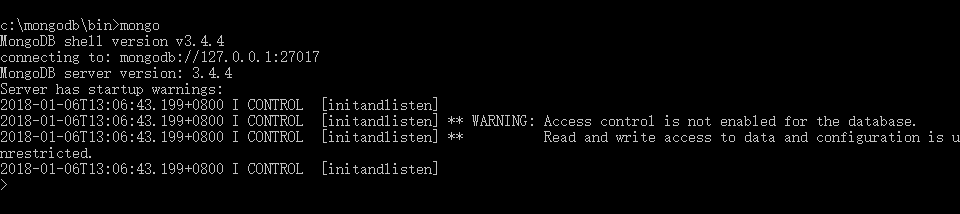
使用配置文件启动mongodb服务:在c:\mongodb\config创建一个文件mongodb.conf,加入配置文件与直接运行命令的效果是一样的
dbpath=C:\mongodb\data\db # 数据库文件
logpath=C:\mongodb\log\mongodb.log # 日志文件
logappend=true # 日志采用追加模式,配置后mongodb日志会追加到现有的日志文件,不会重新创建一个新文件
journal=true # 启用日志文件,默认启用
quiet=true # 这个选项可以过滤掉一些无用的日志信息,若需要调试使用请设置为 false
port= # 端口号 默认为
然后运行命令
sc create MongoDB binPath= "C:\mongodb\bin\mongod.exe --service --config=C:\mongodb\config\mongodb.conf"
删除mongodb的windows服务:如果你不再需要mongodb的windows服务,可以手动交它删除
#可以在任何目录运行该命令
sc delete MongoDB
或者在mongodb的bin目录运行以下命令
mongod --remove --serviceName "MongoDB"
将mongodb加入至环境变量:此时进入至mongodb的目录才可以使用mongodb的命令行工具,如果在其他的目录,是不可以使用mongodb的命令行工具的,我们可以将mongodb的目录加入至环境变量,这样在任何位置都可以使用mongodb命令行工具了
打开windows的设置窗口,输入变量即可,点击“编辑系统环境变量”
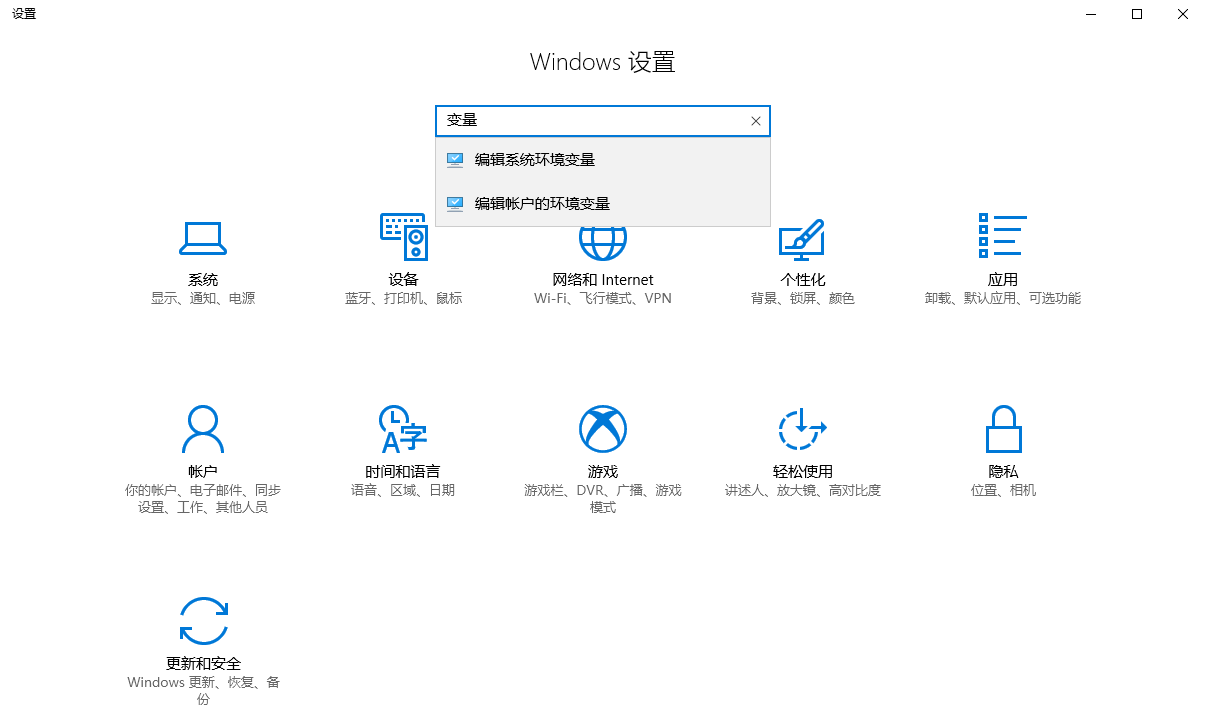
点击环境变量
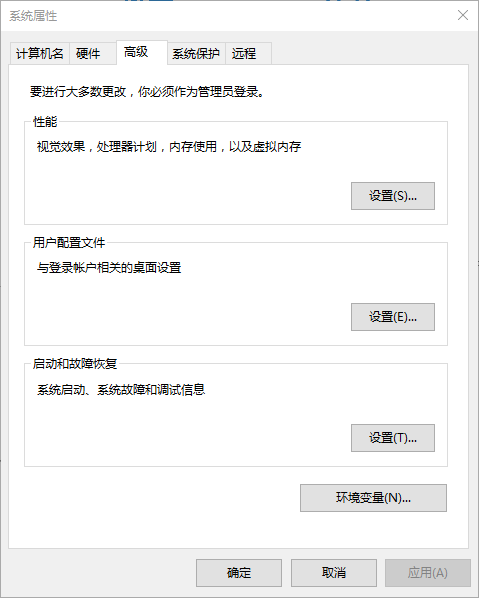
将mongodb的bin目录加入至path环境变量中
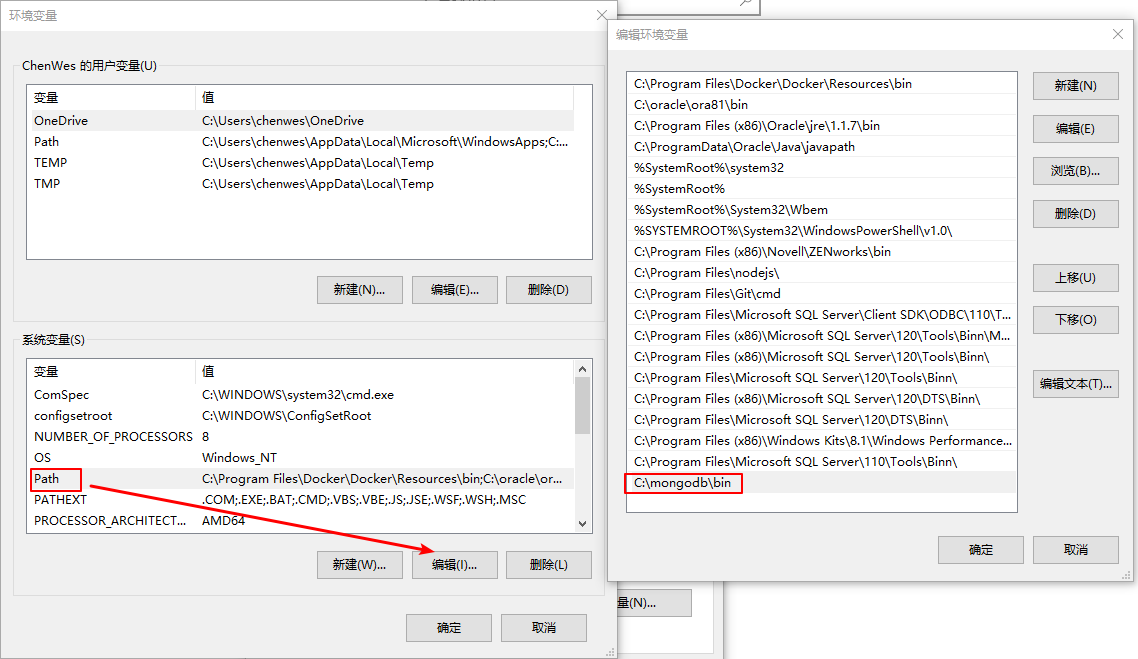
在加入了环境变量后,随便在哪个目录都可以使用mongodb命令行工具了

mongodb图形化工具的使用
点击连接图标
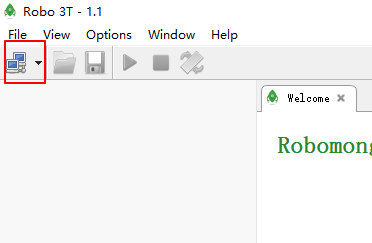
点击create,输入mongodb的地址及端口,我们连接本机的27017
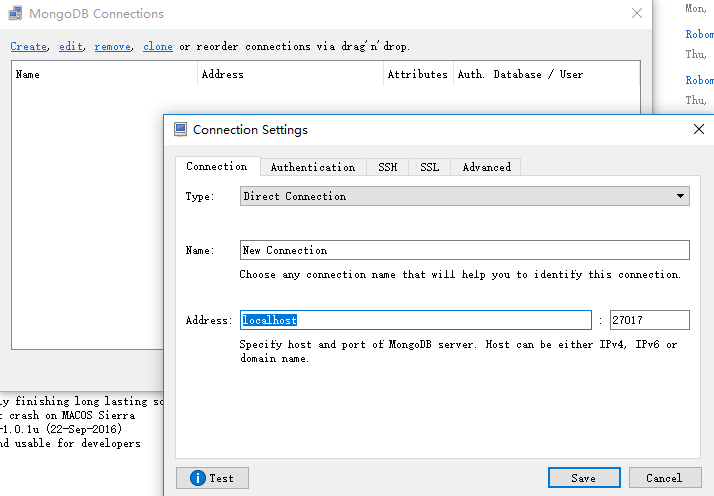
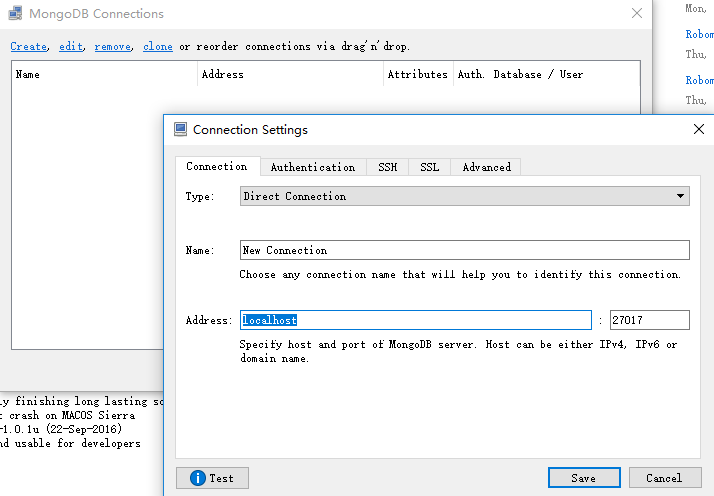
点击连接了服务器后,则可以看到默认的mongodb数据库
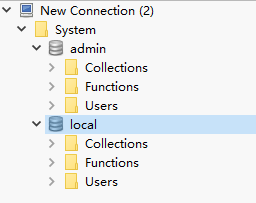
参考文档:win10下MongoDB安装
Windows 10 安装 Mongodb的更多相关文章
- windows 10安装mongodb数据库
简介 MongoDB是一个基于分布式文件存储的数据库.由C++语言编写.旨在为WEB应用提供可扩展的高性能数据存储解决方案.MongoDB是一个介于关系数据库和非关系数据库之间的产品,是非关系数据库当 ...
- Windows 10安装MongoDB(安装&启动)
Windows 10家庭中文版,MongoDB 3.6.3, 最近在学习Scrapy,可以却从未将scraped data存储到数据库中.在看过一些文档后,Scrapy会和MongoDB结合使用(还有 ...
- Windows 下安装 MongoDB
Windows 下安装 MongoDB 的步骤:1.官网www.mongodb.com下载安装包或zip包2.解压下载的文件到文件夹 D:\mongo .3.使用管理员权限打开CMD,导航到目录 D: ...
- 2016最新 wamp2.5+windows 10安装CoedSgniffer代码格式检查:
14:59 2016/1/112016最新 wamp2.5+windows 10安装CoedSgniffer代码格式检查:注意问题:1.手动安装2.5.0和pear安装方式都成功但是执行时无任何反映, ...
- 2016最新 wamp2.5+windows 10安装CoedSgniffer代码格式检查:5分钟安装 30分钟入门和浏览常用命令
14:59 2016/1/112016最新 wamp2.5+windows 10安装CoedSgniffer代码格式检查:注意问题:1.手动安装2.5.0和pear安装方式都成功但是执行时无任何反映, ...
- zz Windows 10安装教程:硬盘安装Win10 系统步骤(适合32位和64位)
Windows 10安装教程:硬盘安装Win10 系统步骤(适合32位和64位) Posted on 2015年01月28日 by 虾虾 22 Comments 最新的Windows 10 MSD ...
- 【MongoDb--初入江湖】windows下安装MongoDb
一.windows下安装MongoDb http://docs.mongodb.org/manual/tutorial/install-mongodb-on-windows/
- windows下安装mongodb以及node.js连接mongodb
一.MongoDB 下载 下载地址 https://www.mongodb.com/download-center#community 选择windows版下载,然后安装. 二.安装完毕后创建数据 ...
- 在Windows上安装MongoDB
原文官方文档:https://docs.mongodb.org/v2.6/tutorial/install-mongodb-on-windows/ 基于版本:MongoDB 2.6 概览 通过这个示例 ...
随机推荐
- ACM1598并查集方法
find the most comfortable road Problem Description XX星有许多城市,城市之间通过一种奇怪的高速公路SARS(Super Air Roam Struc ...
- Java设计模式の工厂模式
-------------------------------------------------------- 目录: 一.序言 二.简单工厂模式 三.工厂方法模式 四.简单工厂和工厂方法模式的比 ...
- iframe的使用及操作
一.iframe的使用方法: 在一个页面中加入iframe代码,例如: <div class="myiframe"> <iframe src="test ...
- Struts2.X深入浅出 学习笔记
第一节.MVC以及Struts2简介 第二节.Action生命周期以及接收表单数据 第三节.Struts2配置以及Struts.xml详解 Struts2 主要配置文件 Web.xml 设置过滤器以及 ...
- outer的使用
outer就是一个标签,java语言中根本没有此关键字,因此outer也可以用其它的词来代替 java中的标签就是一个紧跟着英文冒号(:)的标识符.与其他语言不同的是,java中的标签只有放在循环语言 ...
- Oracle数据库,忽略大小写Like模糊查询(SQL Server,MySql原理相同)
背景 在使用Oracle或者其它数据库时,使用like 关键字进行模糊查询是大家经常使用的功能,在纯中文环境中使用非常好用,还有一些通配符可以使用,但是在纯英文环境中,会出现大小需要精确匹配的问题,主 ...
- Optimal Milking(POJ2112+二分+Dinic)
题目链接:http://poj.org/problem?id=2112 题目: 题意:有k台挤奶机,c头奶牛,每台挤奶机每天最多生产m的奶,给你每个物品到其他物品的距离(除了物品到自己本省的距离为0外 ...
- [NOIP2011]刷水
前几天做了NOIP2011的题,感觉不是那么难. 这边先做了两天的前两题,T3还没打. D1T1:顺次读入,分别判断是否覆盖即可,照例大水: #include<cstdio> ],b[], ...
- OOM有哪些情况,SOF有哪些情况
OOM 1.全称为OutOfMemoryError异常,如果虚拟机在扩展栈时无法申请足够的内存空间,抛出它: 2.Java heap异常:java.lang.OutOfMemoryError:Java ...
- caffe Python API 之InnerProduct
net.fc3 = caffe.layers.InnerProduct(net.pool1, num_output=1024, weight_filler=dict(type='xavier'), b ...
